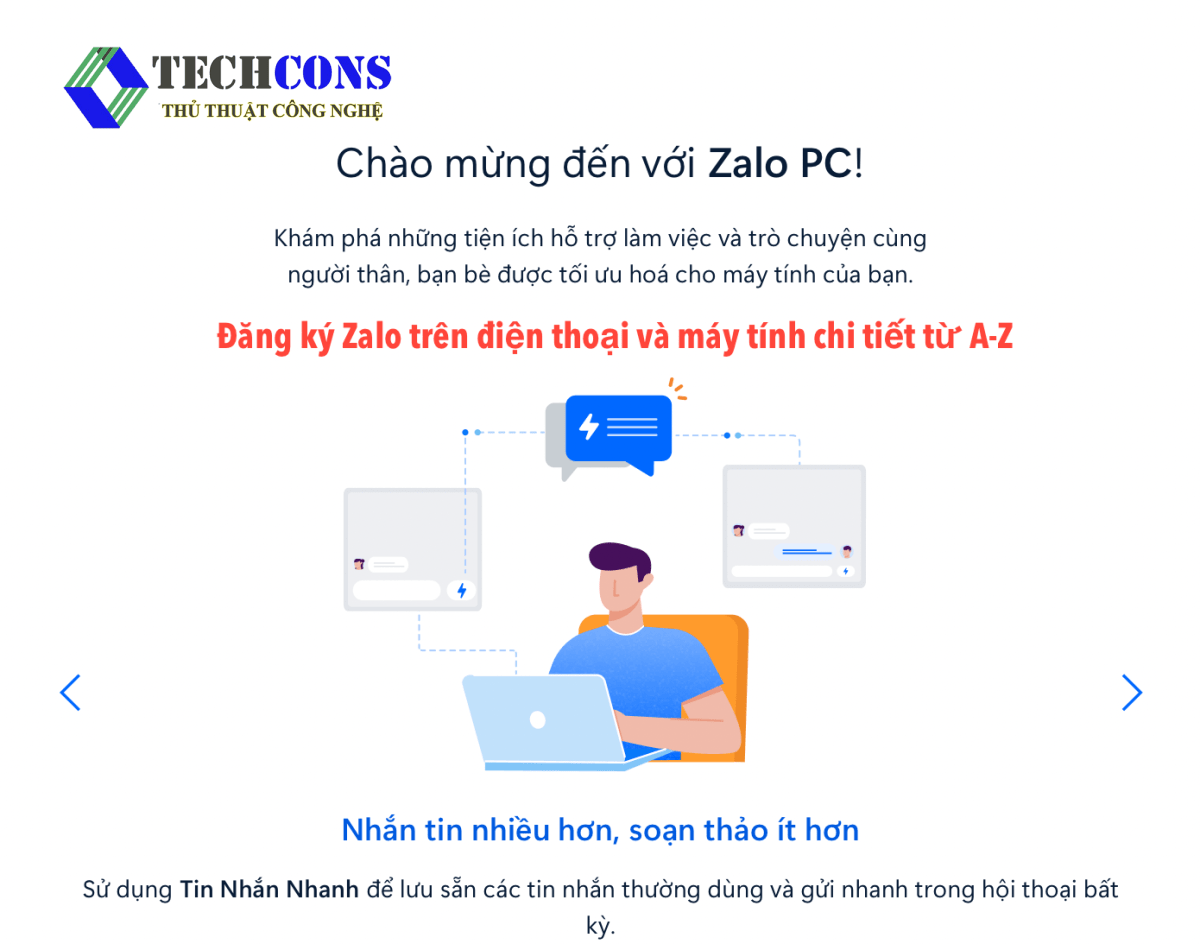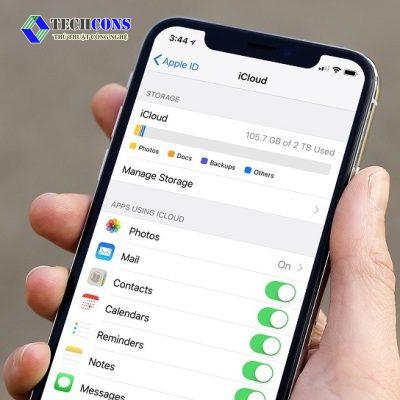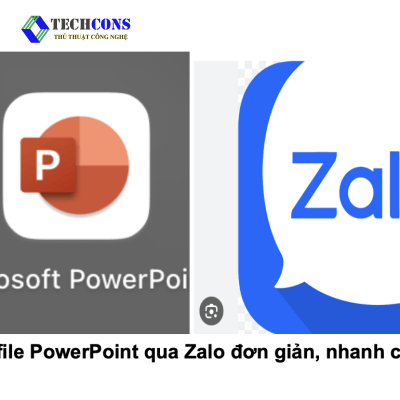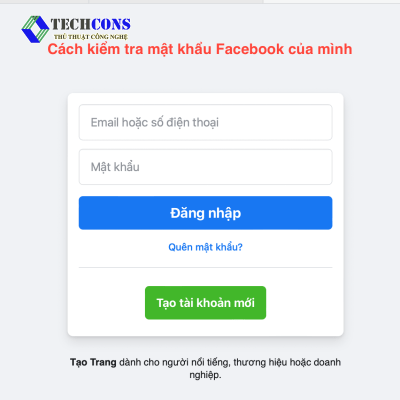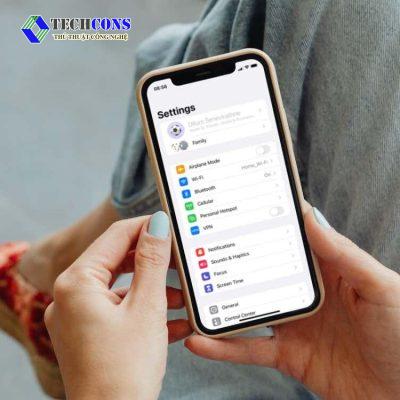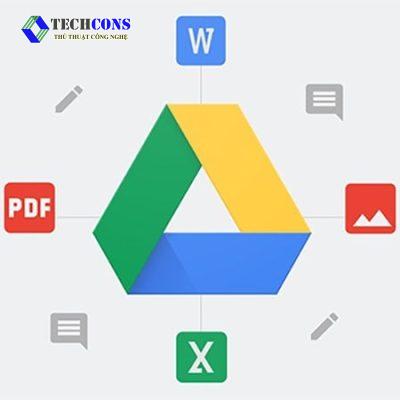Với với những tính năng nổi trội như : nhắn tin, gọi điện video miễn phí, gửi tài liệu dễ dàng… Zalo là một trong những ứng dụng xã hội được mọi người chọn lựa dê sử dụng. Nhưng nếu muốn sử dụng Zalo bạn phải có tài khoản của mình. Thủ thuật công nghệ sẽ hướng dẫn đăng ký Zalo trên điện thoại và máy tính chi tiết từ A-Z nhé!
Những tiện ích khi sử dụng Zalo
Vẫy hãy cùng tìm hiểu tiện ích mà Zalo mang lại cho người dùng gốm những gì nhé:
- Nhắn tin, gọi điện, gửi file tài liệu qua Zalo một cách đơn giản dễ dàng
- Tìm kiếm, tra cứu chuyến bay và đặt xe và thanh toán được ngay trên ứng dụng
- Thanh toán các hoá đơn khác dễ dàng trên Zalo Pay
- Tính bảo mật tuyệt đối do những chính sách mà Zalo mang lại.
- Gửi hình ảnh và video rõ nét bởi chất lượng HD của Zalo
Đăng ký Zalo trên điện thoại và máy tính chi tiết từ A-Z
Việc sử dụng Zalo khá thông dụng với người dùng mạng xã hội nhưng đối với những người chưa biết. Các bước để đăng kí tài khoản xã hội Zalo và các bước thực hiện gặp khá nhiều khó khăn. Dưới đây là những bước hướng dẫn đăng kí tài khoản Zalo của thủ thuật công nghệ gửi đến bạn.
Đăng ký Zalo trên điện thoại
Bước 1: Tìm kiếm ứng dụng Zalo trên thanh tìm kiếm> Tải ứng dụng Zalo về điện thoại.
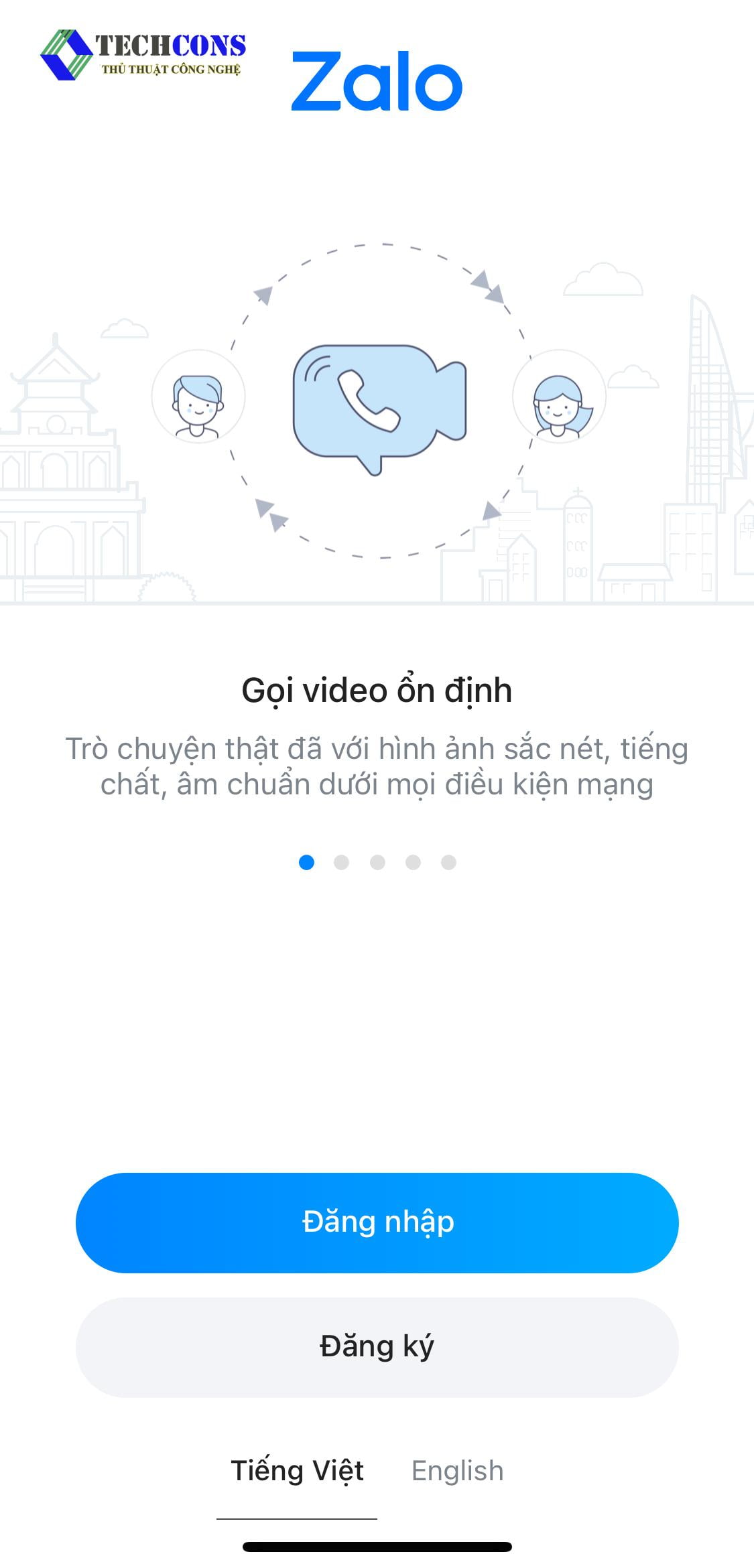
Bước 2: Chọn vào Đăng kí > Tiếp theo điền vào điền tên > Nhập tên của bạn muốn vào ô trống. Nhấn chọn tiếp tục.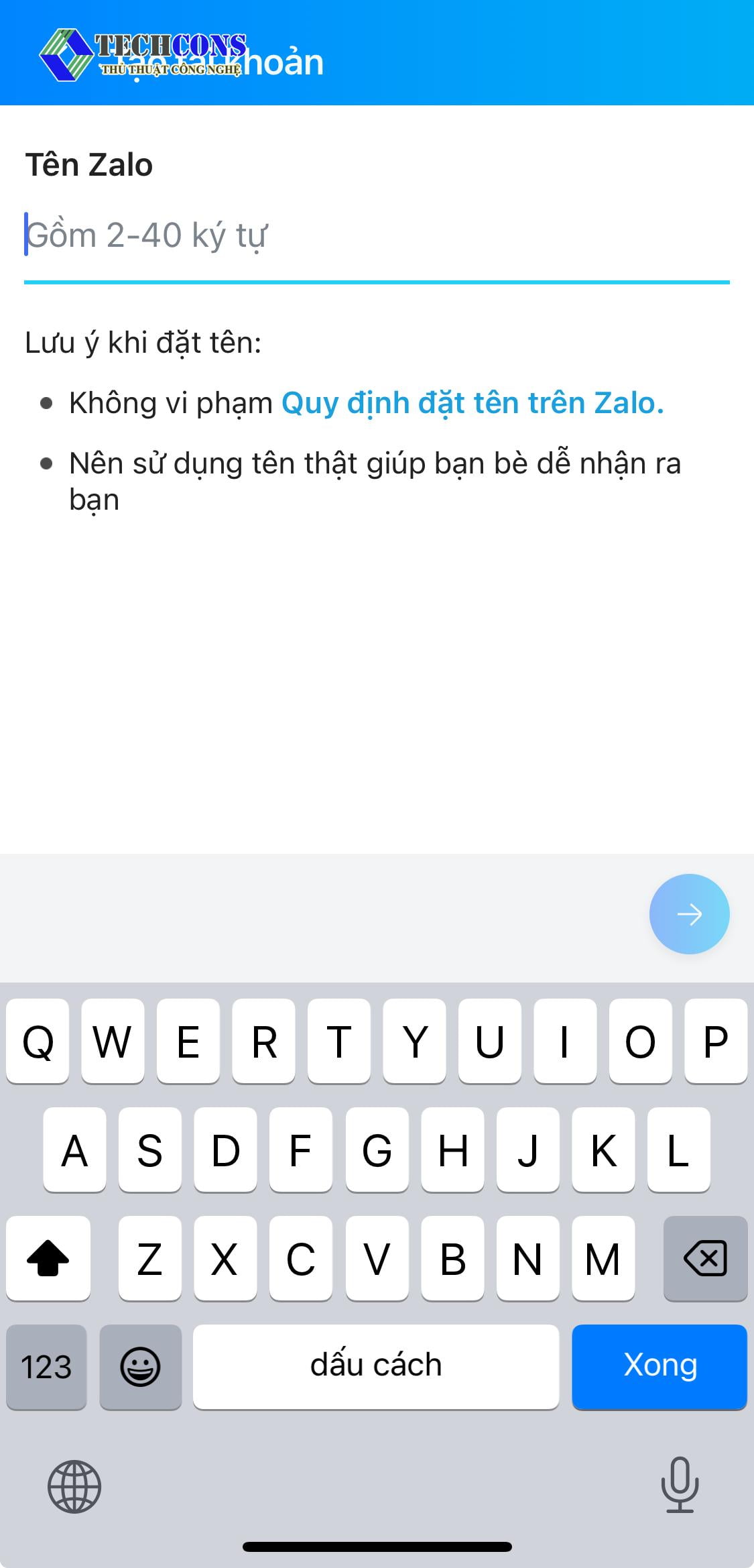
Bước 3: Nhập số điên thoại mà bạn muốn đăng ký> Tiếp tục (chấp nhận các điều khoản)
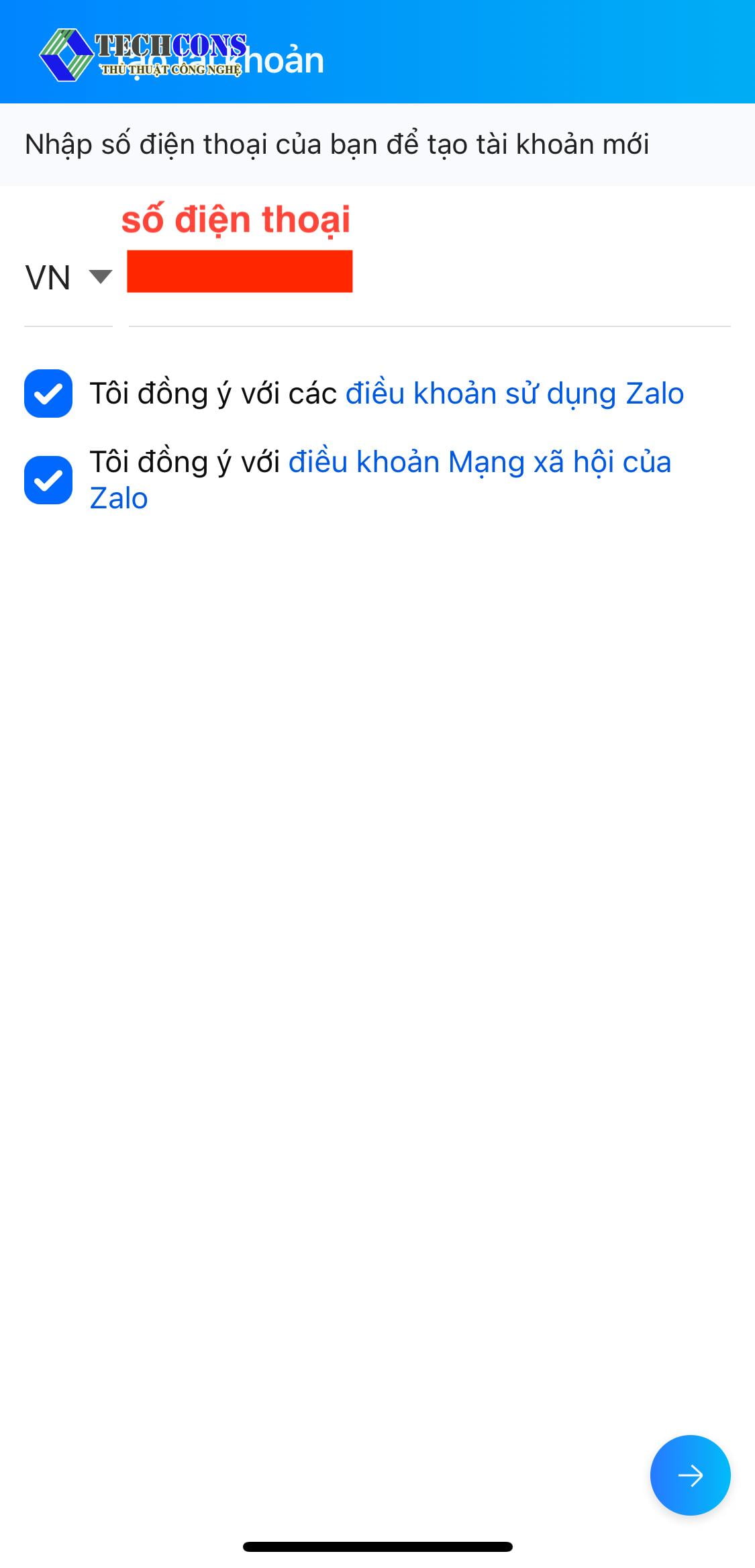
Lưu ý:- Mỗi số điện thoại chỉ được phép đăng ký 1 tài khoản Zalo. Vậy nên bạn phải xác định được số điện thoại đã sử dụng để đăng ký tài khoản nào trước đây chưa.
– Với những trường hợp bạn đăng ký lại tải khoản Zalo đã bị xoá thì bạn phải đợi 48 tiếng kể từ lúc xoá. Sau 48 tiếng bạn có thể đăng kí lại bằng số điện thoại trước đó.
Bước 4: Nhấn vào Xác nhận để tiến hành xác nhận số điện thoại của bạn.
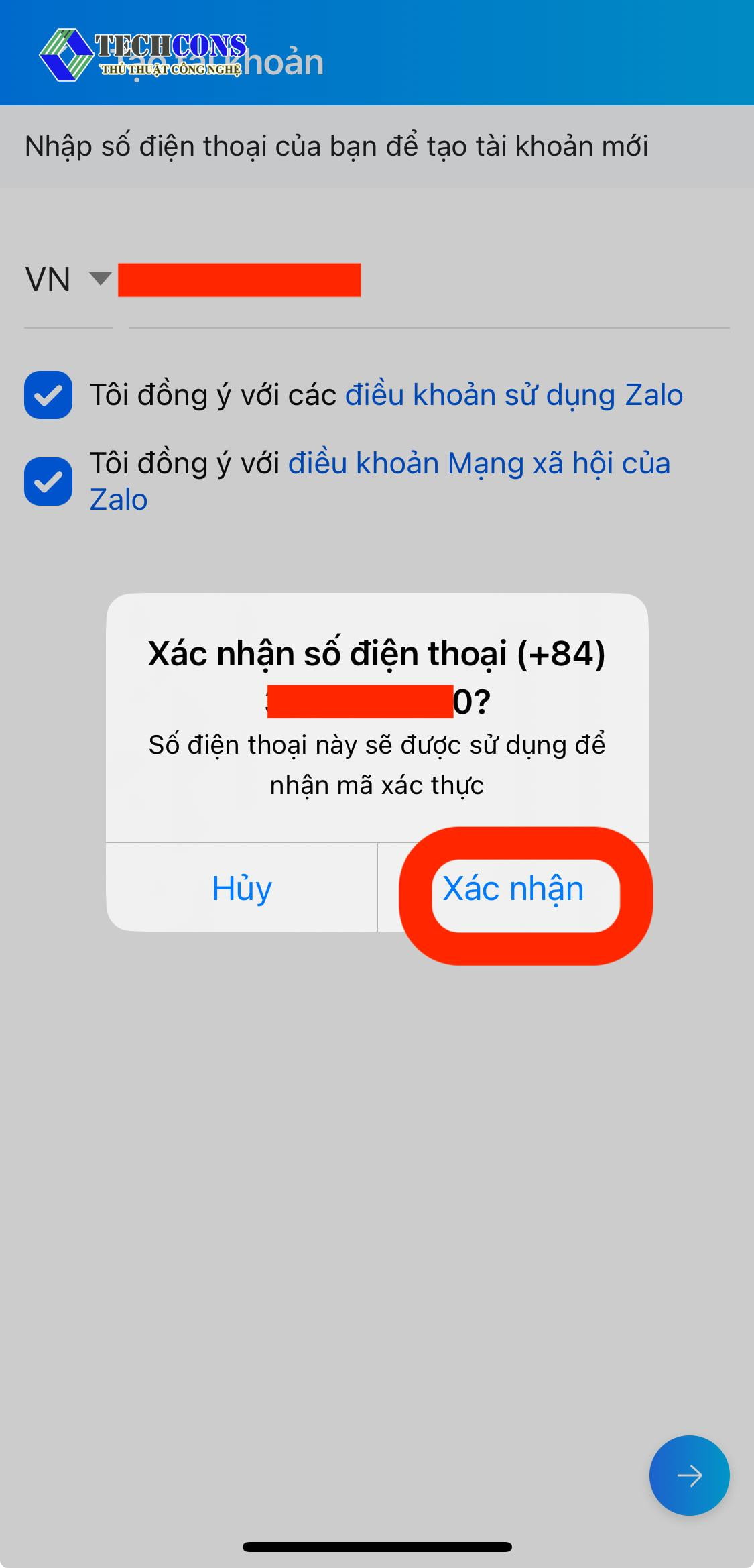
Bước 5: Nhập mã xác thực mà ứng dụng gửi về số điện thoại của bạn đã đăng ký> Tiếp tục
- Mã ứng dụng có thể gửi bằng 2 hình thức : SMS hoặc cuộc gọi từ ứng dụng.
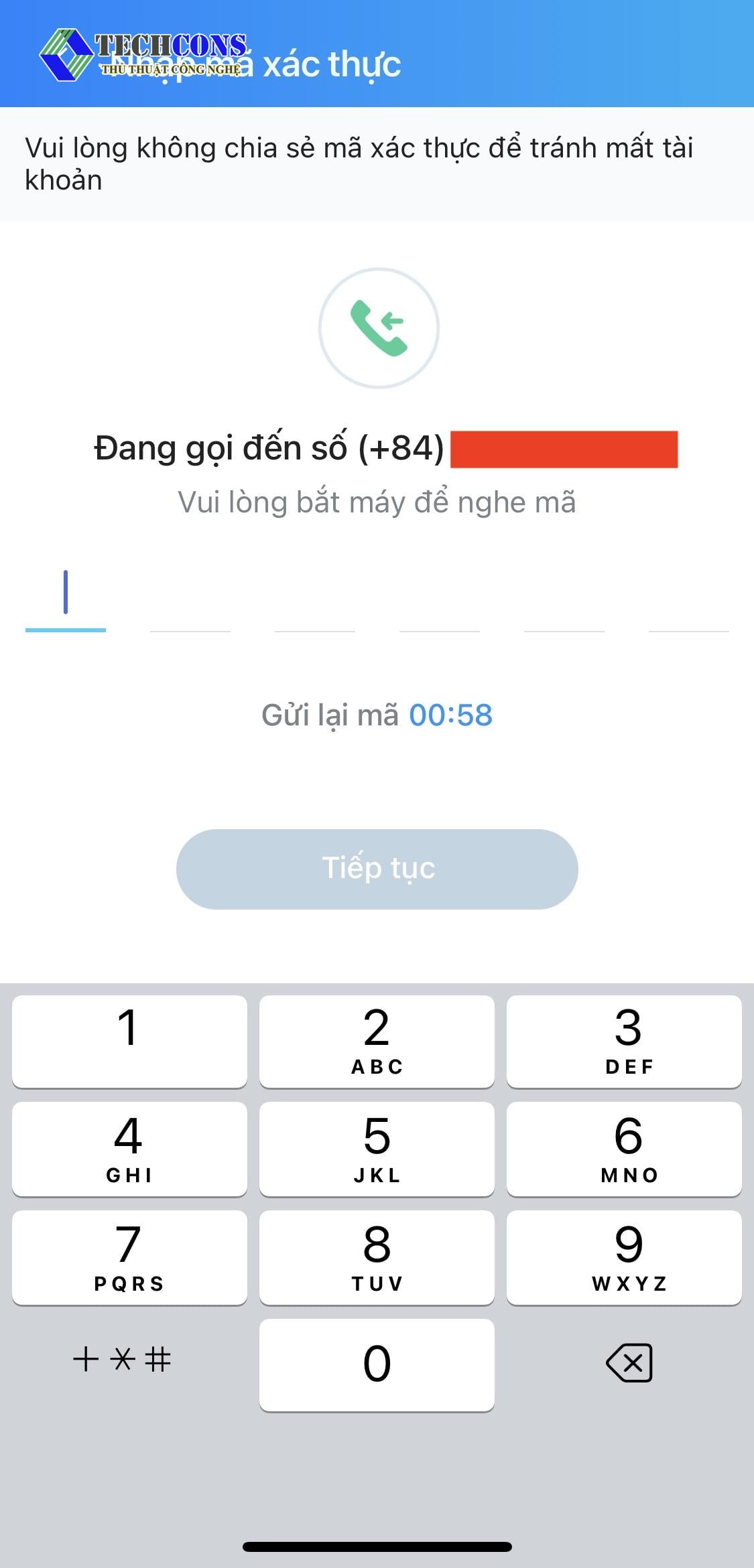
Bạn đã đăng ký tài khoản Zalo thành công và tiếp tục sử dụng.
Đăng ký Zalo trên máy tính
Bước 1: Tải ứng dụng Zalo dành cho máy tính tại : https://zalo.me/pc
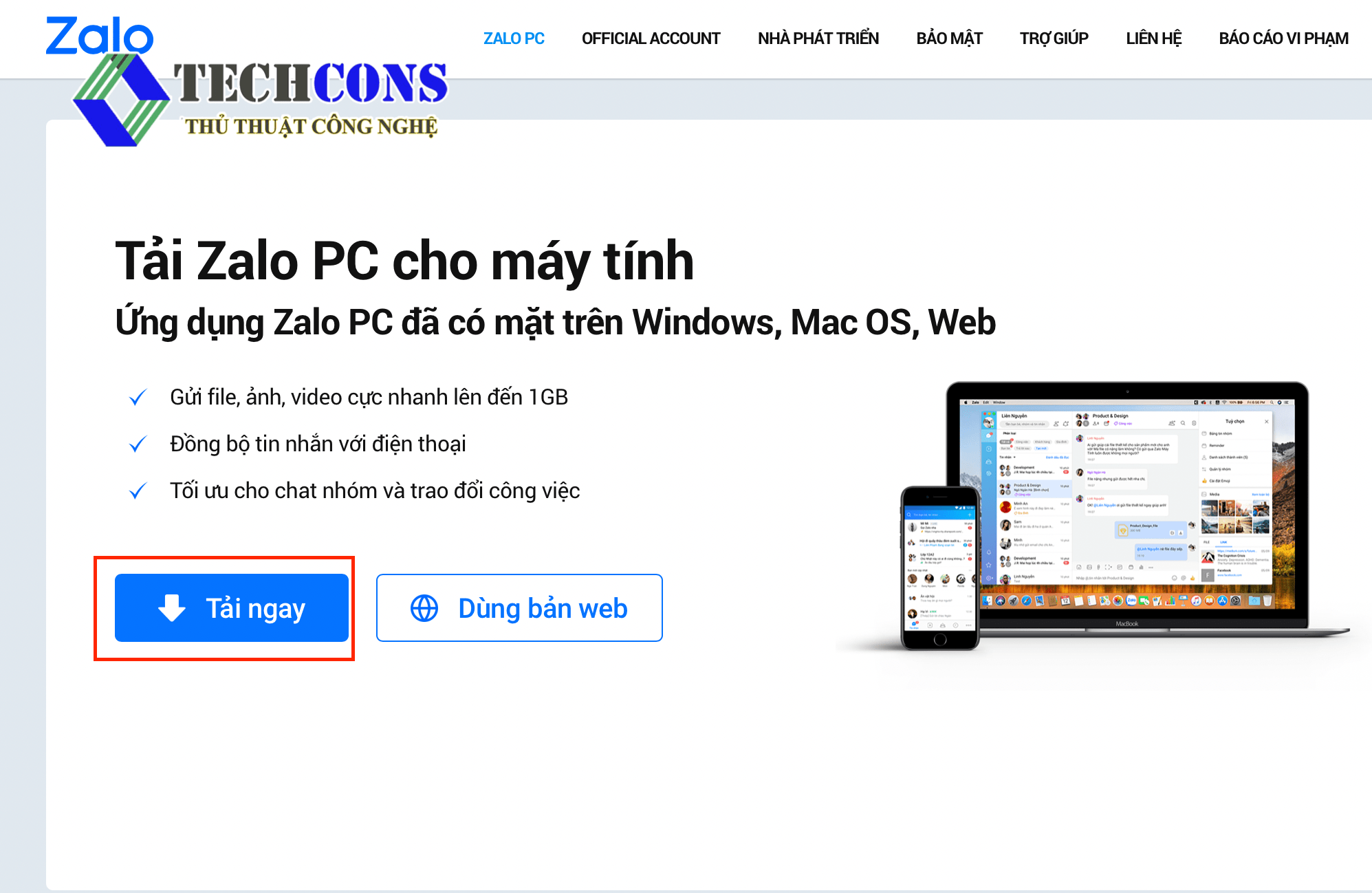
Bước 2: Nhấp vào chọn Tải ngay trên ứng dụng Zalo > Đăng ký
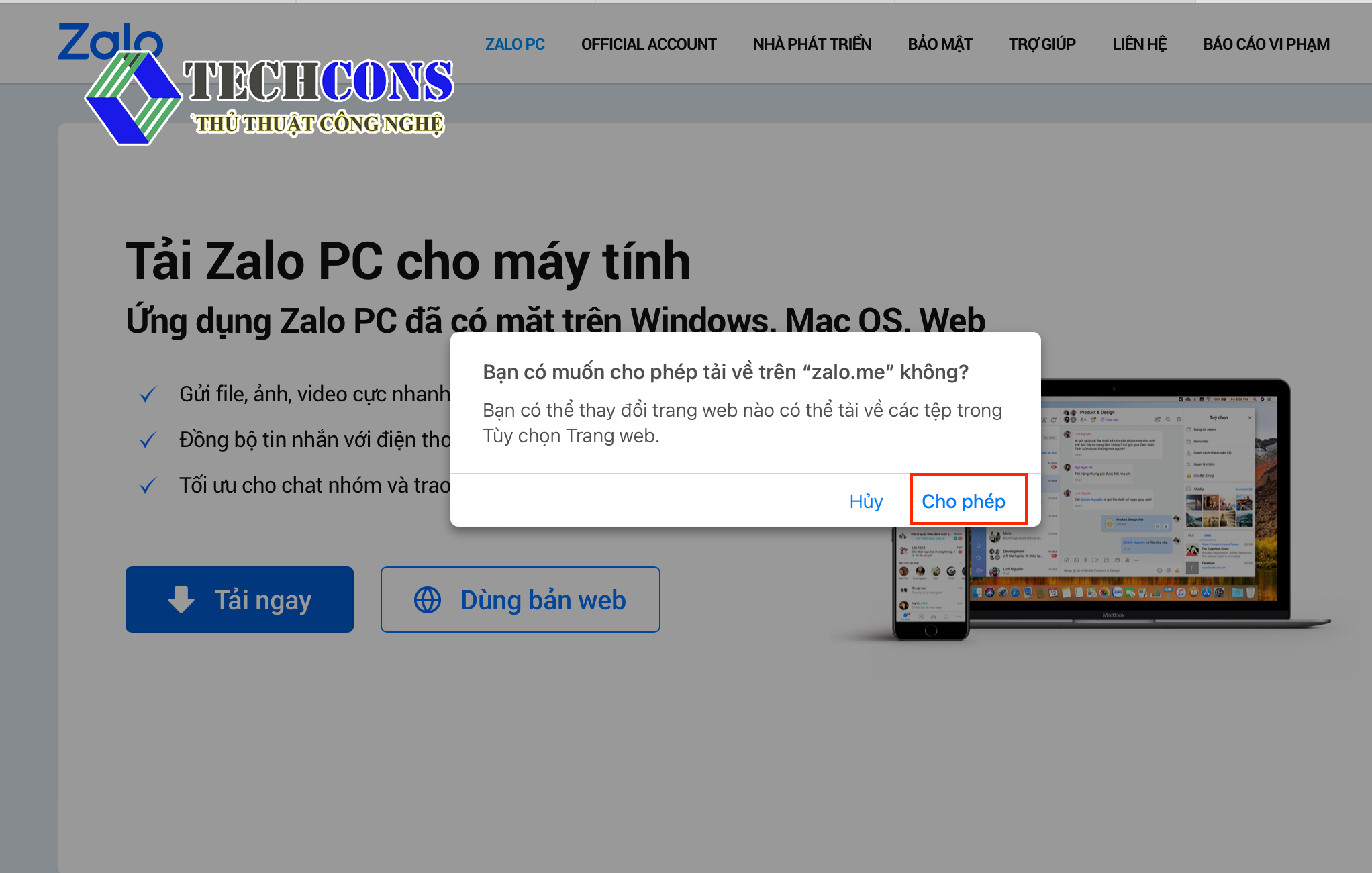
Bước 3: Nhập số điện thoại bạn muốn đăng ký > Nhấp vào Đăng ký
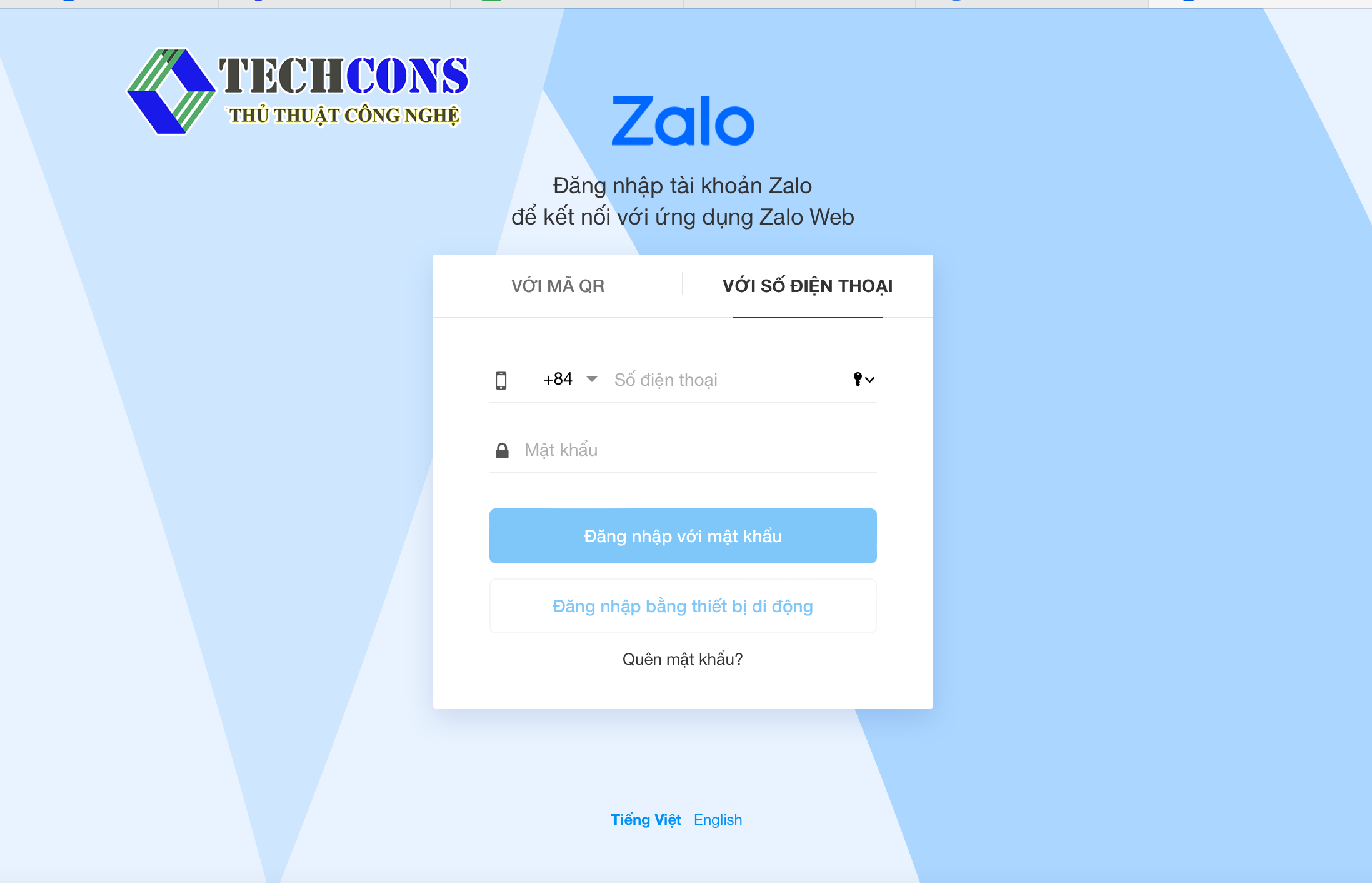
Bước 4: Chọn vào xác nhận số điện thoại đăng ký
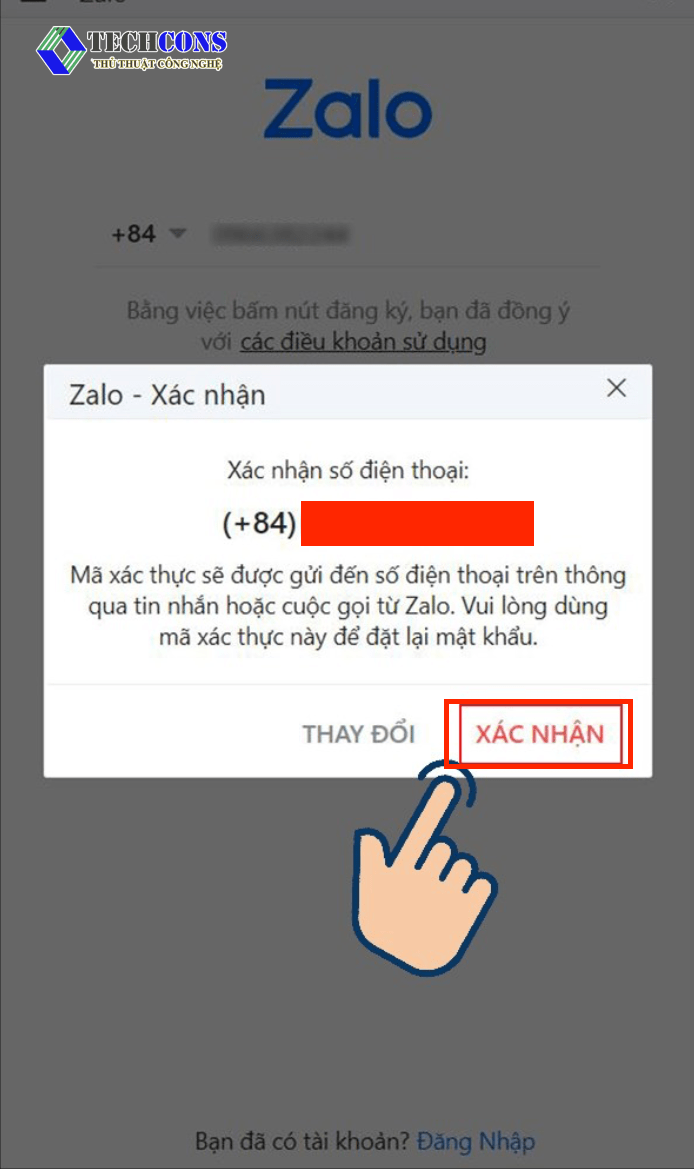
Bước 5: Nhập mã xác nhận bạn nhận được qua số điện thoại > Xác nhận
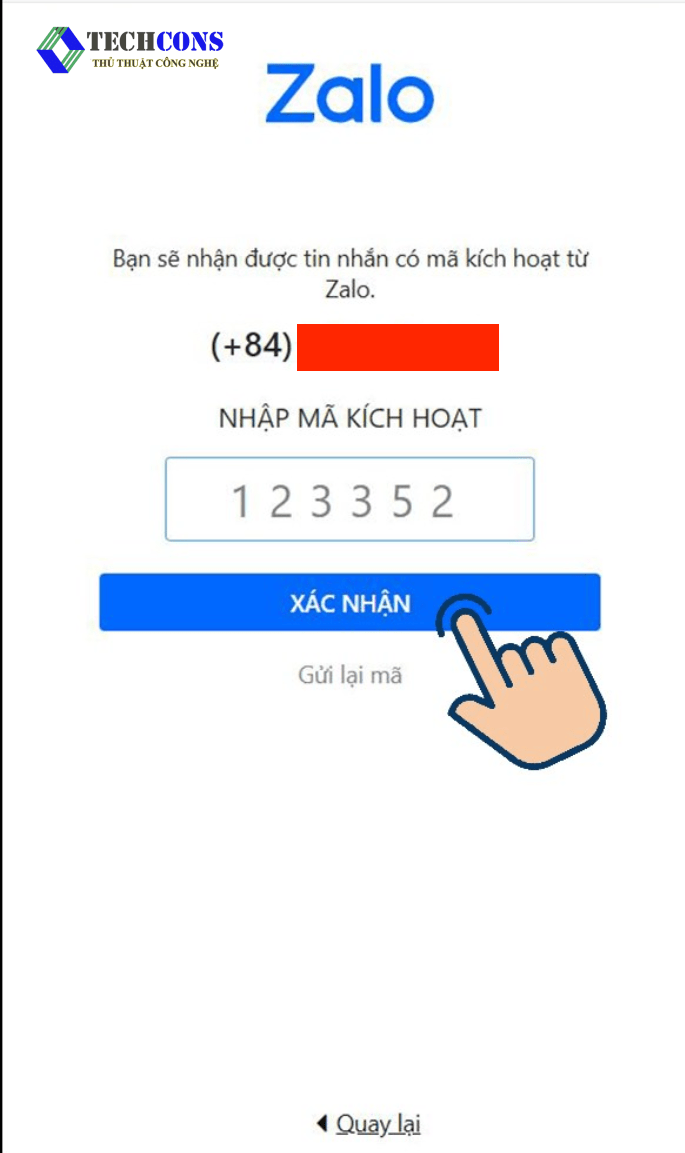
Vậy là bạn đã đăng ký thành công tài khoản Zalo.
Đăng nhập Zalo trên máy tính bằng Mã QR
Hiện nay Zalo đã cho phép các thiết bị đăng nhập khác bằng mà QR trong đó có máy tính. Khi bạn đã đăng ký thành công tài khoản trên điện thoại di động. Bạn hoàn toàn có thể đăng nhập Zalo trê máy tính chỉ với những bước vô cùng đơn giản.
Bước 1: Đăng nhập vào tài khoản Zalo trên điện thoại> Chọn quét mã QR
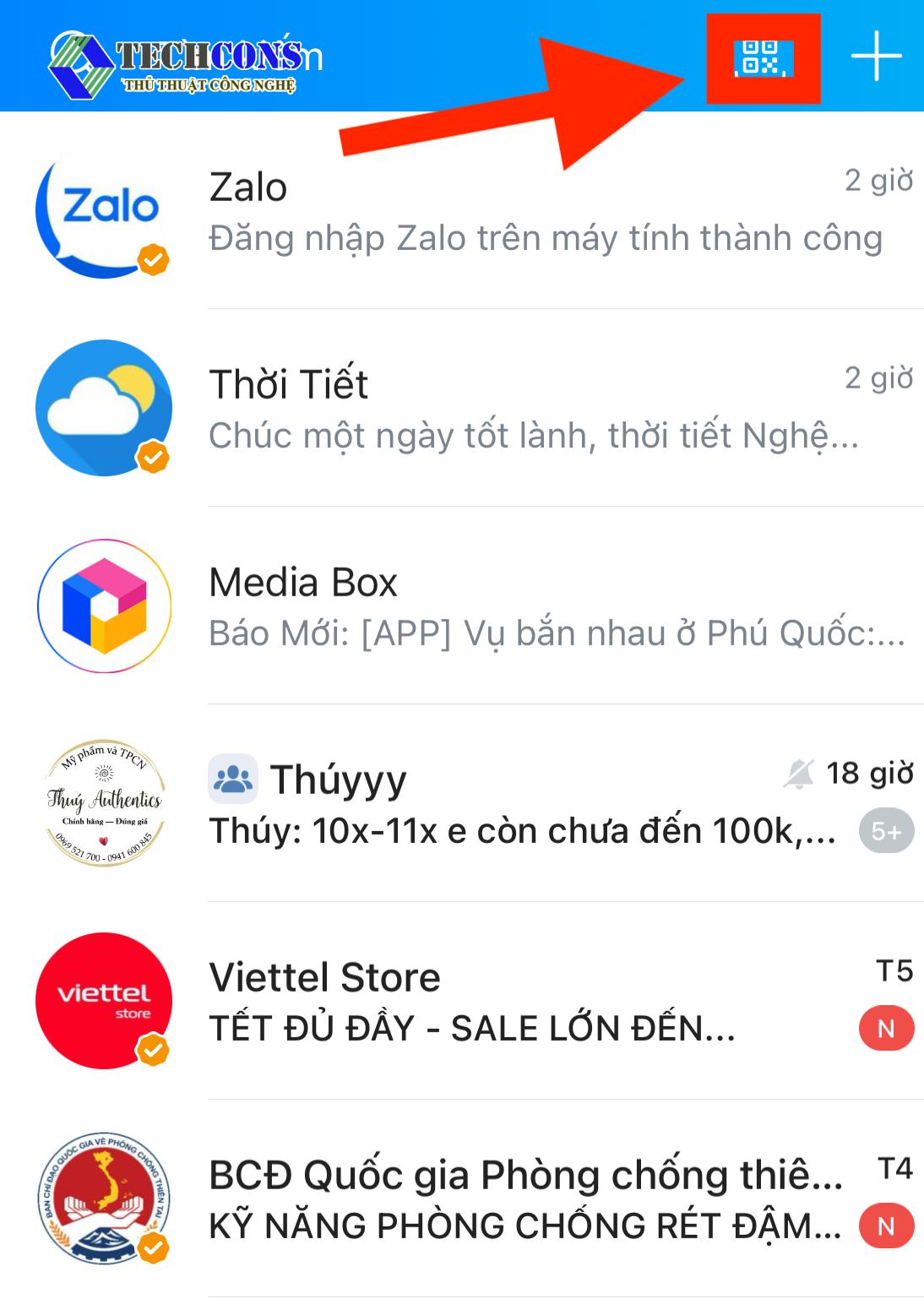
Bước 2: Quét mã QR trên máy tính và > Cho phép Đăng nhập
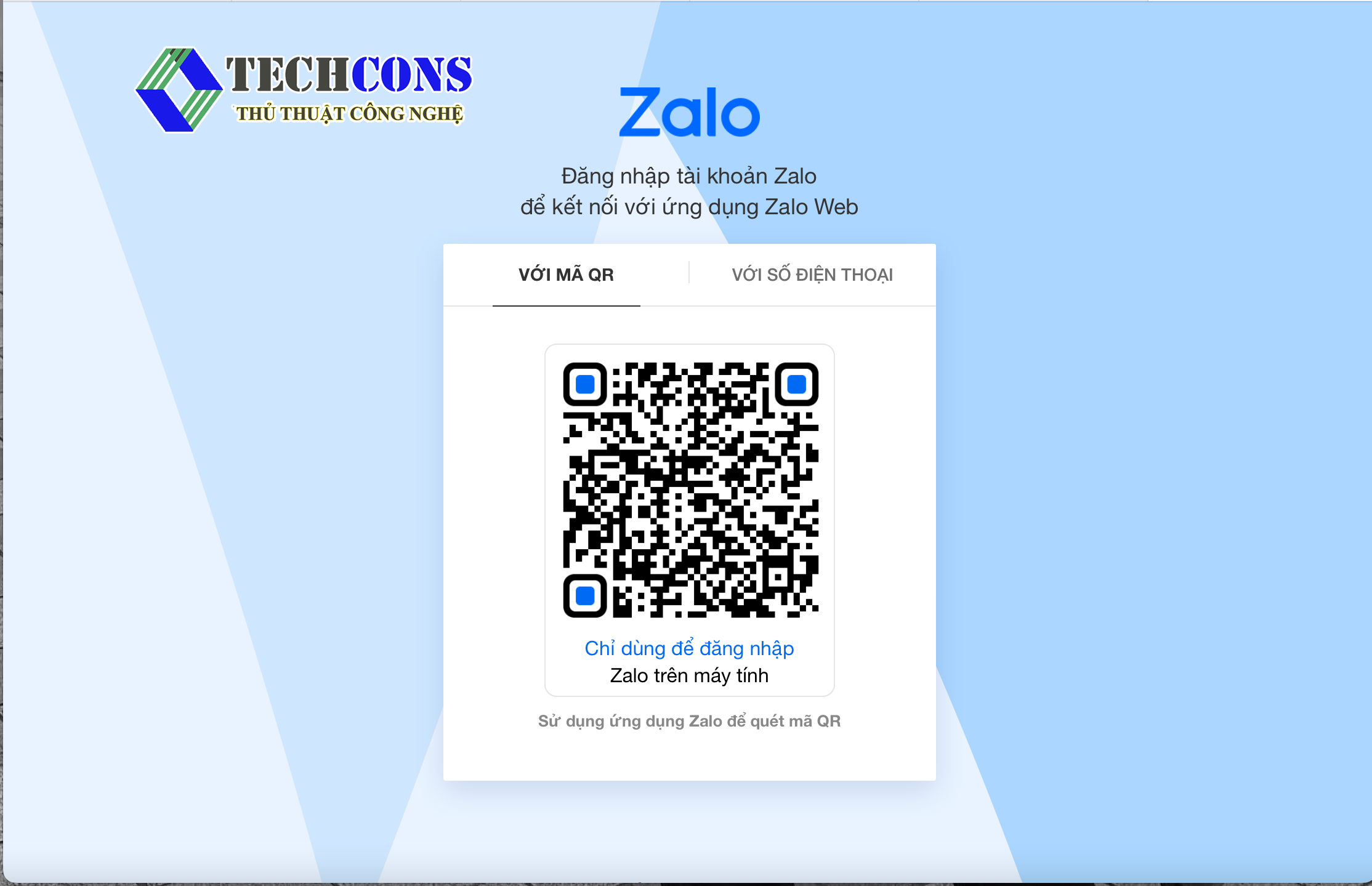
Bạn đã đăng nhập vào máy tính mà không cần xác nhận hay nhấp số điện thoại đã đăng ký.
Kết luận
Bài viết trên đây thủ thuật công nghệ đã hướng dẫn đăng ký Zalo trên điện thoại và máy tính chi tiết từ A-Z. Hy vọng bạn đọc đã tiếp thu được những thao tác đơn giản và có thể thực hiện được thành công. Hãy theo dõi và để lại bình luận phía dưới để chúng mình có thể cập nhật nhiều bài viết hữu ích. Chúc các bạn thành công nhé !
Xem thêm: Cách Khôi Phục Ảnh Trên Zalo Bị Quá Hạn Nhanh Chóng